Fix: Forza Horizon 5 Hot Wheels Tidak Bekerja atau Muncul
Miscellanea / / July 22, 2022
tahun 2021 Forza Horizon 5 adalah gim video balap populer dengan grafis yang semarak, tempat dunia terbuka, dan ratusan kendaraan impian untuk dikendarai. Playground Games dan Xbox Game Studios telah melakukan pekerjaan yang baik dengan judul ini yang merupakan angsuran utama ke-12 dalam seri Forza. Baru-baru ini, Forza Horizon 5 DLC baru telah dirilis pada 19 Juli 2022. Sementara itu, beberapa pemain yang tidak beruntung melaporkan bahwa Roda Panas Forza Horizon 5 Tidak Bekerja atau Muncul.
Yah, perlu disebutkan bahwa DLC (Konten yang Dapat Diunduh) memerlukan judul utama yang harus diinstal. Baru setelah itu pemain bisa memasang DLC tersebut ke dalam game dasar yaitu Forza Horizon 5. DLC baru menghadirkan banyak bundel tambahan & Horizon Hot Wheels Park baru di awan di atas Meksiko dengan trek tercepat dan paling ekstrem yang pernah ada. Ini juga mencakup 10 mobil baru yang menakjubkan dan lebih banyak fitur. Tetapi pemain tidak dapat masuk ke DLC yang tampaknya membuat frustrasi.

Isi Halaman
-
Fix: Forza Horizon 5 Hot Wheels Tidak Bekerja atau Muncul
- 1. Mulai DLC Hot Wheels di Peta
- 2. Pastikan Akses ke DLC
- 3. Perbarui Forza Horizon 5
- 4. Verifikasi dan Perbaiki File Game
- 5. Nonaktifkan Pengoptimalan Layar Penuh
- 6. Lakukan Boot Bersih
- 7. Instal ulang Forza Horizon 5: Hot Wheels DLC
Fix: Forza Horizon 5 Hot Wheels Tidak Bekerja atau Muncul
Jika Anda tidak tahu, Forza Horizon 5: Hot Wheels DLC baru sekarang tersedia di Forza Horizon 5 Premium Add-ons Bundle, Premium Edition, dan Expansions Bundle. Anda harus membeli DLC Hot Wheels untuk dapat memainkannya di dalam game dasar. Namun, jika Anda tidak ingin menggunakan bundel tersebut, Anda dapat langsung membeli ekspansi mandiri Forza Horizon 5: Hot Wheels untuk judul dasar.
Sayangnya, jika Anda terjebak dalam memuat DLC Hot Wheels atau entah bagaimana tidak muncul sama sekali di dalam game dasar Forza Horizon 5 maka tidak ada yang perlu dikhawatirkan. Sebagian besar DLC memang datang dengan beberapa bug atau masalah yang mungkin dialami banyak pemain saat membeli atau mengunduh atau hanya ketika mencoba masuk ke dalamnya. Di sini kami telah membagikan beberapa kemungkinan solusi untuk Anda yang akan berguna dan memperbaiki masalah untuk Anda.
1. Mulai DLC Hot Wheels di Peta
Beberapa pemain telah menyebutkan bahwa ada solusi untuk menyingkirkan DLC Hot Wheels yang tidak diluncurkan atau tidak muncul masalah di judul dasar Forza Horizon 5. Yang Anda butuhkan hanyalah mengklik Ikon Taman Roda Panas di sisi utara peta. Dengan cara ini, Anda akan dapat menuju ke Taman Hot Wheels di mana Anda dapat mulai menjelajahi fitur-fitur baru dan terjun ke dunia balap.
Iklan
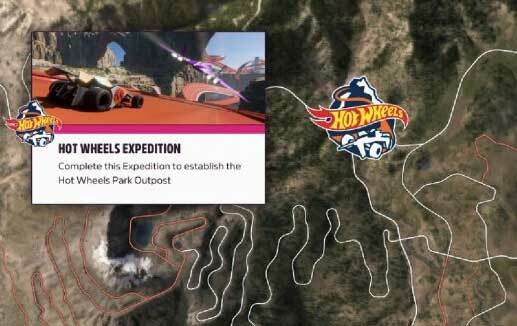
2. Pastikan Akses ke DLC
Kami menyarankan Anda memeriksa silang dengan benar apakah Anda telah menyelesaikan pembelian DLC Hot Wheels atau belum. Jika Anda tidak memiliki akses ke DLC berbayar maka Anda tidak akan mengetahui ekspansi Hot Wheels di dalam game dasar Forza Horizon 5. Jelas, jika Anda telah membeli dan menginstal DLC maka mengklik ikon Hot Wheels Park di peta akan secara otomatis mengarahkan Anda ke menu game DLC.
3. Perbarui Forza Horizon 5
Anda juga disarankan untuk memulai DLC Hot Wheels setelah memperbarui game dasar Forza Horizon 5 di PC jika sudah ada pembaruan yang tersedia. Nah, ini pasti akan memungkinkan game dasar serta file ekspansi DLC berjalan dengan baik tanpa masalah kompatibilitas. Jadi, jika game Forza Horizon 5 Anda tidak berjalan pada versi patch terbaru maka Anda mungkin menghadapi beberapa masalah. Anda dapat mengikuti langkah-langkah di bawah ini untuk melakukan pembaruan.
- Buka Uap klien > Pergi ke Perpustakaan.
- Klik Forza Horizon 5 dari daftar game yang diinstal di panel kiri.
- Sekarang, klien akan secara otomatis mencari pembaruan yang tersedia.
- Jika ada pembaruan yang tersedia, Anda akan melihat Memperbarui pilihan > Cukup klik di atasnya.
- Tunggu beberapa menit atau lebih hingga pembaruan game selesai. [Tergantung pada ruang penyimpanan dan konektivitas internet]
- Setelah selesai, pastikan untuk menutup klien Steam.
- Reboot PC Anda untuk menerapkan perubahan dan jalankan game untuk memeriksa apakah masalah Forza Horizon 5 Hot Wheels DLC Not Working telah diperbaiki atau belum.
4. Verifikasi dan Perbaiki File Game
Hal penting lainnya yang harus Anda lakukan adalah memverifikasi dan memperbaiki file game yang terinstal di PC dengan mengikuti langkah-langkah di bawah ini. Ini pada akhirnya akan menyelesaikan banyak masalah dengan file game karena terkadang file game yang hilang atau rusak dapat memicu konflik untuk berjalan dengan baik. Untuk melakukannya:
Iklan
- Luncurkan Uap klien > Klik pada Perpustakaan.
- Klik kanan pada Forza Horizon 5 dari daftar game yang diinstal.
- Sekarang, klik Properti > Pergi ke File Lokal.

- Klik Verifikasi Integritas File Game.
- Proses perbaikan mungkin memakan waktu, jadi harap tunggu sampai selesai.
- Terakhir, restart PC Anda kemudian jalankan kembali game untuk memeriksa apakah Forza Horizon 5 Hot Wheels Masalah Tidak Muncul adalah tetap atau tidak.
Tolong dicatat: Terkadang proses verifikasi dan perbaikan pada klien Steam mungkin tidak dapat memperbaiki beberapa file yang cukup umum. Jadi, jika Anda mendapatkan notifikasi, lewati saja. Jangan khawatir. File game tentang masalah pasti akan diperbaiki.
5. Nonaktifkan Pengoptimalan Layar Penuh
Coba nonaktifkan fitur optimasi layar penuh untuk judul Forza Horizon 5 secara manual dengan mengikuti langkah-langkah di bawah ini karena terkadang opsi layar penuh yang tidak dioptimalkan atau salah dapat menyebabkan seperti masalah.
Iklan
- Buka Uap peluncur > Klik pada Perpustakaan.
- Klik kanan pada Forza Horizon 5 > Klik pada Mengelola.
- Pilih Jelajahi file lokal > Pergi ke Forza Horizon 5 lokasi terpasang.
- Sekarang, klik kanan pada ForzaHorizon5.exe > Pilih Properti.
- Klik pada Kesesuaian tab > Klik pada Nonaktifkan pengoptimalan layar penuh kotak centang untuk mengaktifkannya.
- Setelah selesai, klik Berlaku lalu Oke untuk menyimpan perubahan.
6. Lakukan Boot Bersih
jika metode di atas tidak membantu maka pastikan untuk mencoba melakukan boot bersih pada sistem Windows karena banyak program atau tugas yang tidak perlu dimulai secara otomatis di latar belakang setiap kali Anda boot jendela. Jadi, program atau tugas tersebut selalu berjalan tanpa niat Anda dan menghabiskan banyak sumber daya sistem yang dapat mempengaruhi kinerja secara serius. Untuk membuat sistem boot bersih:
- tekan Windows + R tombol pintas untuk membuka Lari kotak dialog.
- Sekarang, ketik msconfig dan pukul Memasuki membuka Sistem konfigurasi.
- Pergi ke Jasa tab > Aktifkan Sembunyikan semua layanan Microsoft kotak centang.

- Klik Menonaktifkan semua > Klik pada Berlaku lalu Oke untuk menyimpan perubahan.
- Sekarang, pergi ke Memulai tab > Klik pada Buka Pengelola Tugas.
- Klik pada Memulai tab dari Pengelola Tugas.
- Pastikan untuk mengklik tugas tertentu yang memiliki dampak startup lebih tinggi.
- Setelah dipilih, klik Cacat untuk mematikannya. [Lakukan langkah yang sama untuk setiap program yang memiliki dampak startup lebih tinggi]
- Terakhir, pastikan untuk me-reboot PC Anda untuk menerapkan perubahan.
7. Instal ulang Forza Horizon 5: Hot Wheels DLC
Jika tidak ada metode yang berhasil untuk Anda, coba hapus instalan dan instal ulang Forza Horizon 5: ekspansi DLC Roda Panas dengan mengikuti langkah-langkah di bawah ini. Terkadang masalah dengan DLC game yang diinstal dapat memicu beberapa konflik untuk menjalankannya dengan benar. Beberapa pembayar yang terpengaruh merasa cukup berguna.
- Luncurkan klien uap di komputer.
- Sekarang, pergi ke Perpustakaan > Klik kanan pada Forza Horizon 5: Roda Panas permainan.
- Pergi ke Mengelola > Pilih Copot pemasangan.
- Ini dapat membuka antarmuka Program Uninstaller pada Control Panel.
- Sekarang, klik pada game dan pilih Copot pemasangan untuk mengkonfirmasi.
- Jika diminta, ikuti petunjuk di layar untuk menyelesaikan proses penghapusan instalasi.
- Setelah selesai, pastikan untuk me-reboot PC Anda untuk menerapkan perubahan.
- Terakhir, buka kembali klien Steam > Instal ulang game DLC menggunakan akun Steam yang sama.
Itu saja, teman-teman. Kami menganggap panduan ini bermanfaat bagi Anda. Untuk pertanyaan tambahan, Anda dapat berkomentar di bawah.

![Cara Memasang Stock ROM di Evertek EverTrendy Plus 4G R10 [Firmware]](/f/fa276d7bfccfed52ea755dfbf25db3ca.jpg?width=288&height=384)
![Cara Memasang Stock ROM di Yunsong Air [Firmware Flash File / Unbrick]](/f/147e121e2e38a27a9efca7a2c5a3dc31.jpg?width=288&height=384)
